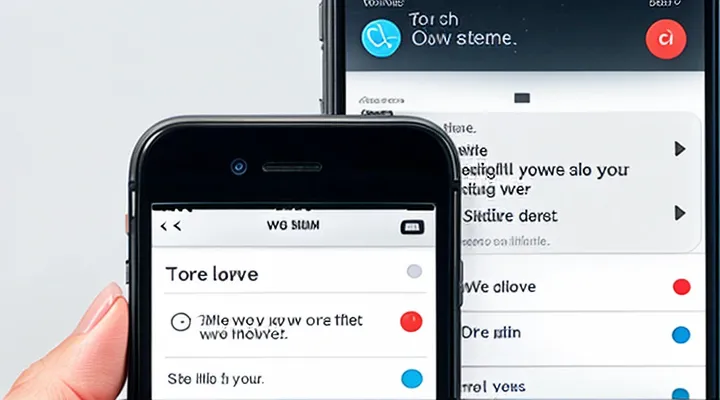Методы удаления приложений
Удаление с главного экрана
Через режим покачивания
Удаление приложений с iPhone — простая задача, которую можно выполнить несколькими способами. Один из них — через режим покачивания. Для этого нажмите и удерживайте палец на любом значке приложения на главном экране или в папке. Через секунду иконки начнут покачиваться, а в углу каждой появится значок "×".
Найдите приложение, которое хотите удалить, и нажмите на крестик. Появится запрос на подтверждение. Если вы согласны, приложение будет немедленно удалено вместе с его данными. Этот метод работает для большинства стандартных и загруженных из App Store программ.
Некоторые системные приложения, предустановленные Apple, могут не иметь значка "×". В таком случае их можно только скрыть с экрана, перенеся в папку или библиотеку приложений. Если нужно освободить место, проверьте список хранения в настройках — там можно удалить ненужные данные или кэш.
После завершения нажмите кнопку "Готово" или просто коснитесь свободного места на экране, чтобы выйти из режима покачивания. Удалённые приложения всегда можно загрузить заново из App Store, если они вам снова понадобятся.
Из контекстного меню
Удалить приложение на iPhone можно несколькими способами, и один из самых удобных — использование контекстного меню. Для этого найдите значок приложения на главном экране или в библиотеке приложений. Нажмите и удерживайте его до появления меню с вариантами действий. В списке выберите пункт «Удалить приложение», после чего подтвердите действие во всплывающем окне.
Альтернативный способ — зайти в настройки устройства, перейти в раздел «Основные», затем выбрать «Хранилище iPhone». В списке найдите нужное приложение, тапните по нему и нажмите «Удалить приложение». Этот метод полезен, если требуется освободить место или приложение не отображается на главном экране.
Если приложение было скачано через App Store, его всегда можно заново установить. Для этого откройте App Store, перейдите в раздел «Покупки» и найдите удалённое приложение в списке. Нажмите на значок облака для повторной загрузки.
Удаление через Библиотеку приложений
Из списка всех приложений
Чтобы удалить приложение с iPhone, откройте список всех установленных программ. Для этого нажмите и удерживайте палец на любом значке приложения, пока они не начнут дрожать. В этот момент в верхнем левом углу каждого значка появится крестик. Нажмите на него, затем подтвердите удаление во всплывающем окне.
Если крестик не появляется, возможно, приложение является системным и не может быть удалено. В таком случае его можно только скрыть с главного экрана. Для этого перейдите в «Настройки», затем выберите «Основные» — «Хранилище iPhone». Здесь вы увидите полный список приложений, отсортированных по занимаемому месту. Нажмите на нужное приложение, затем выберите «Удалить приложение».
Для удаления через App Store откройте его, нажмите на значок профиля в правом верхнем углу. Прокрутите вниз до раздела «Доступные обновления» или «Куплено». Найдите приложение, проведите пальцем влево и выберите «Удалить». Этот способ удобен, если приложение не отображается на главном экране, но всё ещё числится в учётной записи Apple ID.
После удаления приложения его данные также стираются, если не было включено резервное копирование в iCloud. Восстановить удалённое приложение можно через App Store, найдя его в истории загрузок.
Через поиск в Библиотеке
Удаление приложений с iPhone — простая процедура, доступная каждому пользователю. Для этого зажмите значок приложения на главном экране, пока он не начнет дрожать. В верхнем углу появится крестик — нажмите на него и подтвердите удаление.
Если крестик не отображается, возможно, приложение встроено в систему или ограничено настройками. В таком случае откройте «Настройки», перейдите в «Основные» → «Хранилище iPhone», выберите приложение и нажмите «Удалить приложение».
Для быстрого доступа к списку всех установленных программ проведите вниз от центра экрана и воспользуйтесь поиском. Введите название приложения, зажмите его и выберите «Удалить».
Если нужно освободить место, но сохранить данные, используйте функцию «Выгрузить приложение». Она удалит программу, оставив документы и настройки. Позже приложение можно восстановить из App Store.
Удаление через Настройки
Управление хранилищем iPhone
Удаление приложений на iPhone — это простой процесс, который освобождает место в хранилище и позволяет избавиться от ненужных программ. Для этого достаточно зажать иконку приложения на главном экране, пока все значки не начнут дрожать. В верхнем углу появится крестик — нажмите на него и подтвердите удаление. Если крестика нет, приложение встроено в систему и не может быть удалено стандартным способом.
Альтернативный способ — через настройки. Откройте «Настройки», перейдите в раздел «Основные», затем выберите «Хранилище iPhone». Здесь отображается список всех установленных приложений с указанием занимаемого места. Тапните по ненужной программе и нажмите «Удалить приложение». Этот метод удобен, если нужно оценить, какие приложения занимают больше всего памяти.
Удалённые приложения можно восстановить через App Store. Откройте магазин, перейдите в раздел «Покупки» и найдите нужное приложение. Рядом будет значок облака — нажмите на него, чтобы загрузить программу снова. Если приложение больше не доступно в App Store, восстановить его не получится.
Регулярное удаление ненужных приложений помогает оптимизировать работу iPhone и освобождает место для более важных данных. Также это снижает нагрузку на систему, особенно если устройство уже заполнено. Если приложений много, удобно сортировать их по размеру или дате использования, чтобы быстрее найти те, которые можно удалить.
Удаление конкретного приложения
Чтобы избавиться от ненужного приложения на iPhone, выполните несколько простых действий. Нажмите и удерживайте палец на значке приложения, пока все иконки не начнут дрожать, а в углу каждой не появится крестик. Если крестика нет, проверьте, не включены ли ограничения в настройках.
Нажмите на крестик приложения, которое хотите удалить, и подтвердите действие во всплывающем окне. После этого приложение исчезнет с экрана, а его данные перестанут занимать место в памяти устройства. Если вы передумали, можно легко восстановить удалённое приложение через App Store.
Для приложений, скачанных из App Store, также можно удалить их через настройки. Откройте «Настройки» → «Основные» → «Хранилище iPhone», выберите ненужное приложение и нажмите «Удалить приложение». Этот способ подходит, если нужно освободить место, но значок приложения останется на экране. Для полного удаления повторите первый метод.
Встроенные приложения Apple, такие как «Погода» или «Акции», можно только скрыть. Нажмите и удерживайте значок, выберите «Удалить приложение», после чего оно пропадёт с экрана, но останется в системе. Если потребуется, его всегда можно вернуть через App Store.
Особенности удаления
Системные и предустановленные приложения
Возможность удаления некоторых предустановленных
На iPhone есть возможность удалять не только загруженные приложения, но и некоторые предустановленные. Это позволяет освободить место и убрать ненужные программы.
Для удаления стандартных приложений зажмите иконку на главном экране, пока не появится меню. Выберите «Удалить приложение» и подтвердите действие. Если значок не подсвечивается или опция удаления недоступна, значит, эта программа является частью системы и не может быть стерта.
Некоторые встроенные приложения, например «Музыка» или «Погода», можно удалить, но их всегда можно восстановить через App Store. Для этого откройте магазин приложений, найдите нужное и нажмите «Загрузить».
Если важно полностью очистить память, проверьте данные внутри приложений. Например, в «Фото» или «Сообщения» можно удалить ненужные файлы вручную. Для более сложных случаев, таких как системные обновления или кэш, может потребоваться сброс настроек, но это крайняя мера.
Удаление предустановленных приложений не повлияет на работу iPhone, но перед этим стоит убедиться, что они точно не нужны. Некоторые функции, связанные с ними, могут перестать работать корректно.
Ограничения на системные приложения
На iPhone некоторые системные приложения нельзя удалить стандартным способом. Это связано с тем, что они интегрированы в iOS и необходимы для работы системы. Однако их можно скрыть с домашнего экрана, если они не используются.
Чтобы убрать системное приложение с экрана, зажмите его значок до появления меню, выберите «Удалить приложение», затем подтвердите действие. После этого приложение исчезнет с экрана, но останется в системе. Если оно понадобится, его можно будет восстановить через App Store.
Для сторонних приложений процесс удаления полностью стирает их с устройства. Достаточно нажать и удерживать значок, выбрать «Удалить приложение», затем «Удалить» для подтверждения. Это освобождает место в памяти и полностью убирает программу из системы.
Если нужно ограничить использование системных приложений, можно воспользоваться функцией «Экранное время». В настройках iPhone есть раздел «Ограничения», где можно заблокировать доступ к определенным сервисам Apple. Это не удалит их, но ограничит взаимодействие.
Важно помнить, что попытки удалить системные компоненты через сторонние методы могут нарушить работу iPhone. Apple не рекомендует вмешиваться в системные файлы, так как это может привести к сбоям. Лучше использовать стандартные средства iOS для управления приложениями.
Приложения с ограничениями
Проверка Экранного времени
Проверка экранного времени позволяет отслеживать, сколько времени вы тратите на приложения и сайты. Если вы обнаружили, что какое-то приложение отнимает слишком много времени, его можно удалить. Для этого зажмите значок приложения на главном экране, пока не появятся дополнительные опции. Выберите «Удалить приложение» и подтвердите действие.
Если приложение не исчезает после стандартного удаления, проверьте настройки экранного времени. Откройте «Настройки», перейдите в раздел «Экранное время», затем выберите «Ограничения контента и приватности». Введите пароль, если потребуется, и откройте вкладку «Удаление приложений». Убедитесь, что функция не ограничивает удаление.
Некоторые приложения могут быть скрыты или заблокированы родительским контролем. В таком случае сначала отключите ограничения в настройках экранного времени. Если приложение скачано через семейный доступ или корпоративный профиль, его удаление может потребовать дополнительных действий.
После удаления приложения его данные также стираются с устройства. Если вы решите установить его снова, настройки и сохранённая информация не восстановятся, если у вас не было резервной копии. Проверьте статистику в экранном времени, чтобы убедиться, что приложение больше не учитывается в отчётах.
Если удаление не помогает снизить время использования iPhone, попробуйте установить лимиты для определённых категорий приложений. Это можно сделать в том же разделе «Экранное время». Выберите «Лимиты приложений», добавьте нужные категории и установите допустимую продолжительность использования.
Снятие запрета на удаление
Удаление приложений на iPhone — простая процедура, но иногда пользователи сталкиваются с ограничениями. Если устройство настроено через родительский контроль или корпоративную политику, функция удаления может быть заблокирована. Чтобы снять запрет, сначала проверьте настройки экранного времени. Перейдите в «Настройки» → «Экранное время» → «Контент и конфиденциальность». Если включено ограничение, введите пароль и отключите блокировку удаления приложений.
На рабочих устройствах запрет часто устанавливает администратор. В этом случае обратитесь в IT-отдел компании для получения разрешения или снятия ограничений. Если iPhone принадлежит учебному заведению, управление настройками может находиться у администратора сети.
Для стандартного удаления нажмите и удерживайте значок приложения, затем выберите «Удалить приложение». Если опция недоступна, проверьте, не включен ли режим «Управление доменами» в настройках профиля устройства. В редких случаях ограничение связано с активацией функции «Не беспокоить» или ошибкой системы — перезагрузка устройства может решить проблему.
Если приложение скачано через семейный доступ, удалить его может только организатор подписки. Убедитесь, что у вас есть необходимые права, или запросите их у владельца аккаунта. В случае технических сбоев обновите iOS до последней версии — это часто устраняет программные ограничения.
Приложения, которые не удаляются
Принудительная перезагрузка
Принудительная перезагрузка iPhone может потребоваться, если устройство зависло или приложение не удаляется стандартным способом. Этот метод не удаляет приложения напрямую, но помогает восстановить работоспособность системы, чтобы затем выполнить удаление обычным способом. Для принудительной перезагрузки на разных моделях iPhone используются разные комбинации кнопок.
На iPhone 8 и новее необходимо быстро нажать и отпустить кнопку увеличения громкости, затем быстро нажать и отпустить кнопку уменьшения громкости, после чего зажать боковую кнопку до появления логотипа Apple. На iPhone 7 и 7 Plus нужно зажать кнопку уменьшения громкости и кнопку питания до перезагрузки. На iPhone 6s и более ранних моделях требуется зажать кнопку Home и кнопку питания одновременно.
После перезагрузки удалить приложение можно стандартным способом. Нажмите и удерживайте значок приложения на главном экране, пока не появится меню, затем выберите "Удалить приложение". Подтвердите действие, и приложение будет удалено с устройства. Если проблема сохраняется, проверьте настройки ограничений или переустановите iOS через iTunes или Finder.
Сброс настроек
Сброс настроек может потребоваться, если приложение на iPhone работает некорректно или занимает слишком много памяти. Перед удалением полезно сохранить важные данные, так как некоторые приложения хранят информацию локально.
Чтобы удалить приложение, нажмите и удерживайте его значок на главном экране. Через секунду появится меню с вариантами действий. Выберите «Удалить приложение» и подтвердите действие. После этого приложение исчезнет с устройства, а его данные будут стерты.
Если приложение не удаляется стандартным способом, проверьте ограничения в настройках. Откройте «Экранное время», затем «Контент и конфиденциальность» и убедитесь, что удаление приложений разрешено.
В некоторых случаях помогает сброс всех настроек iPhone. Это не удалит личные данные, но вернет системные параметры к заводским. Для этого перейдите в «Настройки», выберите «Основные», затем «Перенос или сброс iPhone» и нажмите «Сбросить настройки». После перезагрузки проверьте, можно ли удалить проблемное приложение.
Если ничего не помогает, попробуйте переустановить iOS через iTunes или Finder, предварительно сделав резервную копию. Это радикальный метод, но он гарантированно очистит систему от любых ошибок.
Перед удалением приложения
Данные и их сохранение
Что происходит с данными приложения
Когда вы удаляете приложение с iPhone, система убирает его с экрана и прекращает работу. Однако данные приложения могут сохраняться в разных местах, в зависимости от того, как оно использовалось.
Если приложение синхронизировало данные с iCloud, они останутся доступными даже после удаления. Например, заметки, фото или документы, загруженные в облако, можно восстановить при повторной установке. Некоторые программы хранят информацию в памяти устройства, и она удаляется вместе с приложением.
В настройках iPhone можно проверить, какие данные остались. Для этого зайдите в «Настройки» → «Основные» → «Хранилище iPhone». Здесь отображаются приложения и их данные. Если нужно полностью стереть следы, очистите кеш и документы через этот раздел.
Некоторые сервисы, например соцсети или мессенджеры, сохраняют данные на своих серверах. Удаление приложения не затрагивает эту информацию — она останется в аккаунте. Чтобы стереть её, потребуется зайти в настройки сервиса или удалить профиль.
Если приложение использовало Apple ID или сторонние сервисы для входа, данные могут сохраняться в связке с учётной записью. Например, прогресс в играх часто синхронизируется через Game Center. В таком случае после повторной установки информация восстановится.
Для полного удаления всех следов программы лучше не только стереть её, но и очистить связанные данные через настройки или облачные сервисы. Это особенно важно, если вы передаёте устройство другому человеку или хотите освободить место без остаточных файлов.
Влияние на данные в iCloud
Удаление приложения с iPhone может повлиять на данные, хранящиеся в iCloud. Если приложение синхронизировало информацию с облачным сервисом Apple, некоторые данные могут сохраниться даже после удаления. Например, документы, фотографии или настройки, загруженные в iCloud, останутся доступными через другие устройства, подключенные к тому же аккаунту.
Перед удалением приложения рекомендуется проверить, какие данные связаны с iCloud. Некоторые программы используют облачное хранилище для резервных копий, и их удаление не приведет к автоматическому стиранию этих данных. Чтобы полностью очистить информацию, может потребоваться отдельно зайти в настройки iCloud и отключить синхронизацию или удалить файлы вручную.
Если приложение хранит данные исключительно локально, его удаление приведет к потере информации, если предварительно не была создана резервная копия. В таком случае восстановление возможно только из локального бэкапа iTunes или Finder, либо из резервной копии iCloud, если она включала данные этого приложения. Важно учитывать эти нюансы, чтобы избежать неожиданной потери важных файлов.
Активные подписки
Проверка существующих подписок
Перед удалением приложения с iPhone рекомендуется проверить активные подписки, связанные с ним. Некоторые сервисы автоматически продлеваются и продолжают списывать средства даже после удаления программы.
Откройте «Настройки» и перейдите в раздел Apple ID (ваше имя вверху). Выберите «Подписки», где отобразятся все активные и недавно отменённые подписки. Если среди них есть связанные с приложением, которое вы собираетесь удалить, отмените их, нажав на соответствующую подписку и выбрав «Отменить подписку».
После отмены подписки можно приступать к удалению приложения. Нажмите и удерживайте его значок на главном экране, затем выберите «Удалить приложение» и подтвердите действие. Это предотвратит нежелательные списания и избавит от ненужного софта.
Если подписки не были отключены заранее, их можно отменить позже через тот же раздел в настройках Apple ID. Однако лучше сделать это до удаления, чтобы избежать лишних расходов.
Отмена или перенос подписок
Удаление приложения с iPhone может повлиять на активные подписки, связанные с ним. Важно проверить, не подключены ли автоматические платежи, чтобы избежать ненужных списаний.
Перед удалением приложения зайдите в настройки iPhone, выберите раздел с вашим Apple ID, затем перейдите в «Подписки». Здесь вы увидите список активных подписок. Если привязанная подписка больше не нужна, отмените её, чтобы платежи не продолжались после удаления приложения.
Если подписка нужна, но само приложение решено удалить, проверьте, доступна ли услуга через веб-версию или другое устройство. Некоторые сервисы позволяют пользоваться аккаунтом без установленного приложения. Удаляя программу, вы не всегда теряете доступ к подписке, но функции могут быть ограничены.
В случае, если подписка привязана к учётной записи разработчика, а не к Apple ID, отмена через настройки iPhone не сработает. Тогда потребуется войти в аккаунт на сайте сервиса или связаться с поддержкой.
После отмены или переноса подписки можно безопасно удалить приложение. Для этого нажмите и удерживайте его значок на главном экране, затем выберите «Удалить приложение». Подтвердите действие, и программа будет стёрта с устройства.
Если подписка была отменена, но списания продолжаются, проверьте статус в разделе «Подписки» или свяжитесь со службой поддержки App Store. Иногда изменения вступают в силу только после окончания текущего платежного периода.
Восстановление удаленных приложений
Повторная установка из App Store
Поиск приложения по названию
Чтобы найти приложение на iPhone, откройте главный экран или библиотеку приложений. Проведите пальцем вниз по экрану, чтобы вызвать поиск, и введите название программы в строку. Если приложение установлено, оно отобразится в результатах.
Если вы хотите удалить найденное приложение, нажмите и удерживайте его значок до появления меню. Выберите «Удалить приложение», затем подтвердите действие. Альтернативный способ — перейти в «Настройки», выбрать «Основные» → «Хранилище iPhone», найти нужное приложение в списке и нажать «Удалить приложение».
Для экономии места на устройстве можно удалить неиспользуемые программы. Некоторые встроенные приложения Apple тоже можно убрать, но они не исчезнут полностью — их можно восстановить через App Store.
Загрузка из истории покупок
При удалении приложения с iPhone система может предложить сохранить данные, включая историю покупок. Это полезно, если вы планируете вернуть приложение в будущем.
Чтобы удалить приложение, нажмите и удерживайте его значок на главном экране. В появившемся меню выберите «Удалить приложение». Если включена функция «Загрузка из истории покупок», данные останутся в вашем аккаунте App Store.
Перед удалением проверьте настройки iCloud. Некоторые приложения хранят данные в облаке, что позволяет восстановить их после повторной установки. Для этого откройте «Настройки» → [ваше имя] → «iCloud» → «Управление хранилищем».
Если вы хотите полностью стереть данные, отключите «Загрузку из истории покупок» перед удалением. Это можно сделать в настройках App Store. Перейдите в «Настройки» → «App Store» и выключите соответствующий переключатель.
После удаления приложения его можно снова загрузить из App Store. Для этого откройте магазин, нажмите на значок профиля и выберите «Купленные». Там будет список всех ранее установленных приложений.